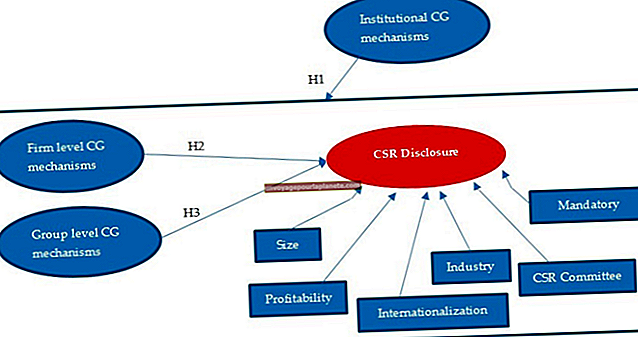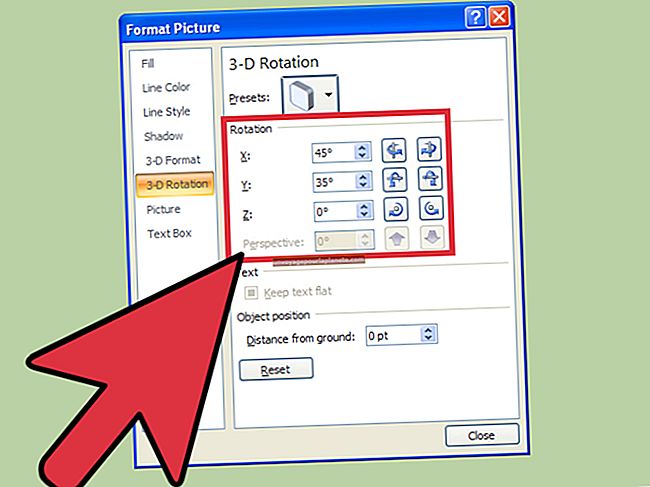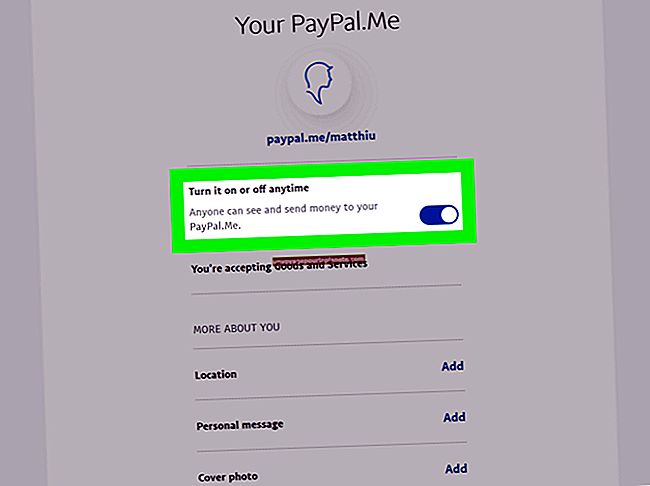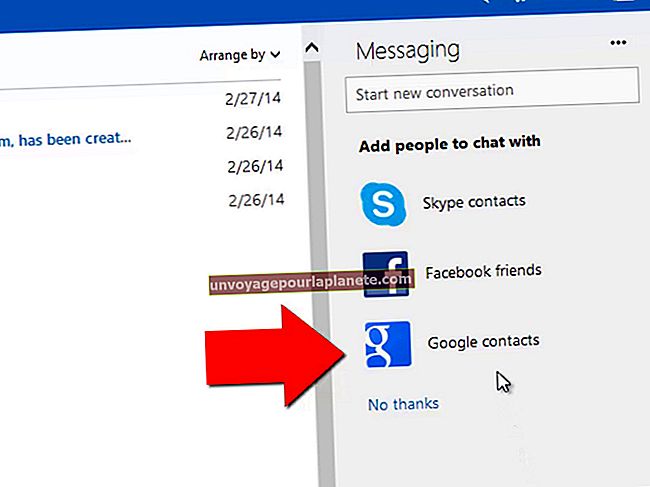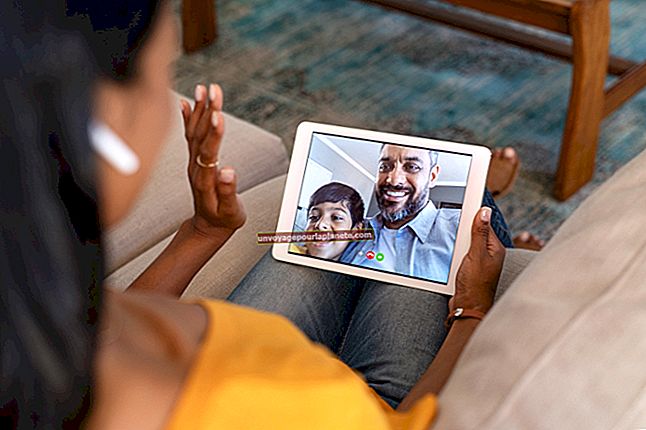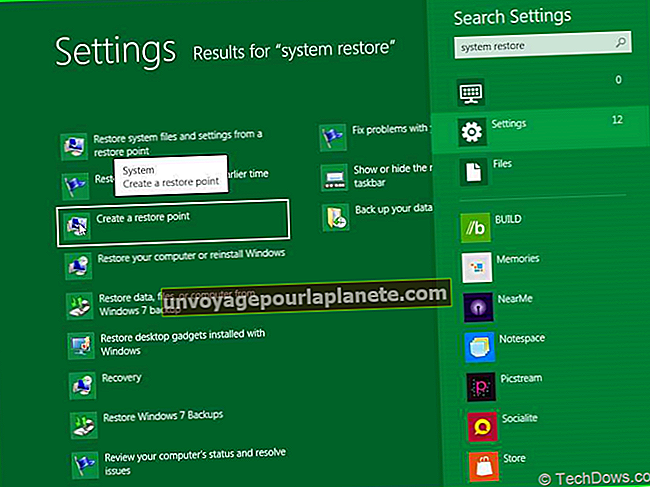جب ایک کمپیوٹر کے ساتھ دو مانیٹر استعمال کرتے ہو تو ، آپ معلومات کو ایک اسکرین سے دوسرے اسکرین میں کیسے منتقل کرتے ہیں؟
جب آپ ایک ہی کمپیوٹر سے دو مانیٹر جوڑتے ہیں تو ، آپ ایک ہی ڈیسک ٹاپ پر فوری طور پر اپنی اسکرین رئیل اسٹیٹ کو دگنا کرسکتے ہیں اور کام کرنے کے لئے دگنی جگہ رکھتے ہیں۔ تاہم ، عملی طور پر ، آپ کو آسانی سے آسانی سے اپنے دو اسکرینوں پر عناصر اور اطلاق کو منتقل کرنا مشکل ہوسکتا ہے۔ ایپلی کیشنز کو ڈریگ اور ڈراپ کرنے کے ل curs اپنے کرسر کا استعمال کرکے ، آپ اپنی کھلی ایپلی کیشنز اور ونڈوز کو اپنی دونوں اسکرینوں پر بالکل اپنی پسند کے مطابق رکھ سکتے ہیں۔
ڈسپلے کی ترتیبات کی تشکیل کرنا
1
اپنے دوسرے مانیٹر کو مناسب کیبل کے ذریعے اپنے کمپیوٹر کے اسی جیک سے مربوط کریں۔ مانیٹر آن کریں۔
2
اپنے اہم مانیٹر میں اپنے کرسر کو اسکرین کے اوپری یا نیچے دائیں کونے کی نشاندہی کریں اور ٹاسک بار میں دکھائے جانے والے "ڈیوائسز" پر کلک کریں۔
3
اختیارات کی فہرست میں سے "دوسرا سکرین" منتخب کریں۔
4
اپنے ڈیسک ٹاپ کی جگہ کو اپنے دو مانیٹروں میں بڑھانے کے لئے "توسیع" پر کلک کریں۔ ترتیبات خود بخود محفوظ ہوجاتی ہیں۔
اسکرینوں کے اطلاق میں درخواستیں منتقل کرنا
1
اگر اپلی کیشن کے فل سکرین موڈ میں ڈوک دیا ہوا ہے تو اپنی درخواست کے اوپری دائیں کونے میں "بحال" بٹن پر کلک کریں۔ یہ ونڈو کو غیر لنگر انداز حالت میں بحال کردیتی ہے۔
2
ایپلیکیشن کے ٹائٹل بار میں کرسر کو دبائیں اور دبائیں۔
3
اسکرین کے دائیں یا بائیں کنارے پر ایپلی کیشن کو اپنی مانیٹر کی ترتیب پر منحصر کرکے گھسیٹیں۔ آپ کو اپنے دوسرے مانیٹر میں ایپلی کیشن کا کنارے نظر آنا شروع کرنا چاہئے۔
4
ونڈو کو گھسیٹتے رہیں جب تک کہ یہ دوسرے مانیٹر میں مکمل طور پر ظاہر نہ ہو۔ اس کو اسکرین پر جتنا چاہیں پوزیشن میں رکھیں۔
5
اپنی اسکرین پر اپنی ونڈو کی پوزیشن پر لنگر انداز ہونے کے لئے ماؤس یا ٹریک پیڈ کے بٹن کو جاری کریں۔